如何运用pr调整过渡效果的持续时间
提问人:wx20210908145808发布时间:2021-11-08
启动Premiere Pro 2020软件,按快捷键Ctrl+O打开路径文件史中项目文件。进入工作界面后,可以看到时间轴面板中已经添加并排列好的两段段素材,素材中间已经添加了“棋盘”视频过渡效果,如图
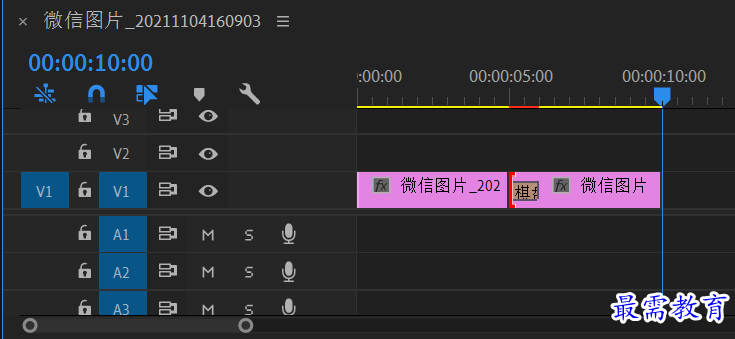
2.在时间轴面板中单击选中素材中间的"棋盘”效果,打开"效果控件”面板,如图
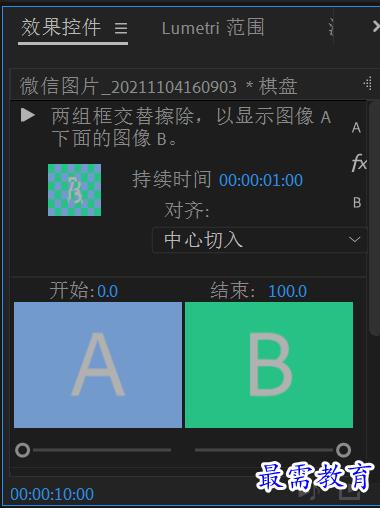
3.单击“持续时间”选项后的数字(此时代表过渡效果的持续时间为1秒),进入编辑状态,然后输入00:00:03:00,将过渡效果的持续时间调整为3秒,按Enter键可结束编辑,如图
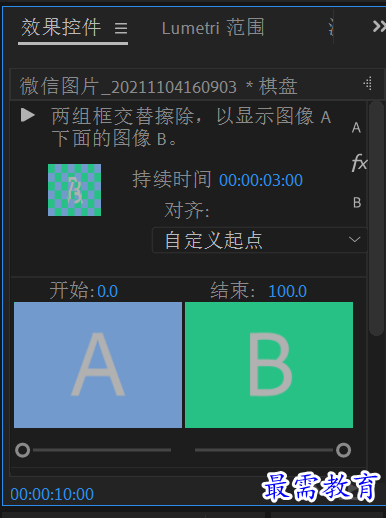
4.完成上述操作后,在“节目”监视器面板中可预览最终效果,如图



继续查找其他问题的答案?
相关视频回答
-
2021-03-1761次播放
-
2018Premiere Pro CC “运动”参数设置界面(视频讲解)
2021-03-1727次播放
-
2021-03-1712次播放
-
2021-03-1717次播放
-
2018Premiere Pro CC 设置字幕对齐方式(视频讲解)
2021-03-1712次播放
-
2021-03-178次播放
-
2018Premiere Pro CC 创建垂直字幕(视频讲解)
2021-03-175次播放
-
2021-03-1710次播放
-
2018Premiere Pro CC添加“基本3D”特效(视频讲解)
2021-03-1714次播放
-
2021-03-1713次播放
回复(0)
 前端设计工程师——刘旭
前端设计工程师——刘旭
 湘公网安备:43011102000856号
湘公网安备:43011102000856号 

点击加载更多评论>>